
Domande frequenti
Aggiornamento importante riguardo al tuo controller Revolution 5 Pro:
Inversione dell'asse Y e aggiornamento del firmware: Siamo lieti di informarti che il problema relativo all'inversione dell'asse Y, che causava la deriva del joystick, è stato risolto diversi mesi fa. Assicurati che il tuo controller sia aggiornato con l'ultima versione del firmware per beneficiare di questa correzione.
Modalità FPS Pro: La modalità FPS Pro è progettata per offrire un'esperienza di gioco ottimizzata disattivando la zona morta del joystick. Tuttavia, ciò può causare una leggera deriva se il joystick non torna esattamente nella sua posizione centrale. Per evitare questo inconveniente, raccomandiamo di non attivare la modalità FPS Pro su entrambi i joystick contemporaneamente.

Puoi scaricare applicazioni e software per i tuoi controller qui.
| Controller | Link |
|---|---|
| Daija Arcade Stick | |
| GC-400ES | Windows |
| MG-X/MG-X Pro | iOS |
| Pro Compact Controller | Windows/Xbox |
| Revolution Pro Controller | Windows |
| Revolution Pro Controller 2 | |
| Revolution Pro Controller 3 | |
| Revolution Unlimited Pro Controller | |
| Revolution X Pro Controller | Windows/Xbox |
| Revolution X Unlimited Controller | Windows/Xbox |
| Revolution 5 Pro Controller | |
| Wired Compact Controller | Windows |
Sì, il Revolution 5 Pro Controller include una funzione di vibrazione. Le vibrazioni funzionano solo su giochi per PC e PlayStation 4. Su giochi per PlayStation 5, il controller non vibrerà.
Puoi svegliare una PlayStation 4 o 5 solo con un controller Sony DualSense. I nostri controller non supportano questa funzionalità.
Assicurati che la modalità Risparmio batteria sia disabilitata.
Il risparmio energetico disabilita le seguenti funzionalità:
- Vibrazioni
- Effetti luminosi intorno al joystick destro
- Riduzione rumori ed eliminazione eco per il microfono
No, il Revolution 5 Pro Controller non ha trigger adattativi. Invece, abbiamo scelto di concentrarci sulla durata con sensori magnetici ad effetto Hall sui trigger che durano nel tempo.
Il Revolution 5 Pro Controller si spegne automaticamente quando non è collegato a un PC o a una console.
- Metti il controller e le cuffie/auricolari wireless vicini tra loro.
- Imposta le cuffie/auricolari wireless Bluetooth in modalità di abbinamento.
- Premi e tieni premuto il pulsante Bluetooth sul controller per sei secondi.
Il controller si imposta in modalità di abbinamento e l'anello luminoso intorno al joystick destro lampeggia in blu e bianco. Quando il controller è abbinato, l'anello smetterà di lampeggiare.
Le connessioni future delle stesse cuffie/auricolari wireless si abbineranno automaticamente. Per attivare il Bluetooth sul controller, premi e tieni premuto il pulsante Bluetooth per tre secondi.
NOTA: Il controller non può connettersi alla console tramite Bluetooth.
Per ripristinare il controller, inserisci la punta di una graffetta nel foro di reset sul retro del controller per alcuni secondi.
Modalità classica
Puoi accedere alle seguenti opzioni di personalizzazione senza bisogno di alcuna app:
- Mappatura dei quattro pulsanti posteriori.
- Intervallo dei dati di attivazione del grilletto attraverso la posizione dello stopper del grilletto.
- Controllo audio tramite il touch pad.
Per mappare i pulsanti posteriori:
- Premi e tieni premuto il pulsante multifunzione per tre secondi. L'anello luminoso intorno al joystick destro inizia a lampeggiare.
- Premi il pulsante posteriore che desideri programmare. Il LED del profilo, collegato al pulsante posteriore selezionato, si accende.
- Premi il pulsante che desideri associare al pulsante di scelta rapida. Il LED del profilo lampeggia tre volte per indicare che la mappatura è applicata al pulsante selezionato.
- Ripeti questi passaggi per ciascuna scorciatoia o se desideri modificare un'impostazione esistente.
- Premi il pulsante multifunzione per uscire dalla modalità e salvare le impostazioni. L'anello luminoso smette di lampeggiare.
Modalità avanzata
Questa modalità è lo strumento di personalizzazione più completo disponibile con più di 60 variazioni di impostazioni. Per accedere alla modalità avanzata, scarica l'app Revolution 5 Pro qui.
Il tuo controller è pre-caricato con quattro profili in modo da poter sperimentare la gamma di funzionalità. Puoi creare e condividere i tuoi profili con i tuoi amici e la comunità di gioco.
- Profilo 1: Racing/Sports. Per giochi di corse e sportivi.
- Profilo 2: FPS. Con una curva reattiva sul joystick sinistro per movimenti rapidi e una curva progressiva sul joystick destro per mira precisa.
- Profilo 3: Arcade/Fighting. Con una curva istantanea sui joystick sinistro e destro per un tempo di reazione più veloce.
- Profilo 4: Infiltrazione. Con una curva ultra reattiva sul joystick sinistro per movimenti rapidi e una curva ritardata sul joystick destro per azioni precise.
Potrai acquistare pezzi di ricambio per semplici riparazioni tramite il portale MyNacon su Nacongaming. Resta sintonizzato per ulteriori informazioni.
- Se usi il controller in modalità cablata:
- Assicurati che il cavo sia correttamente collegato al controller e alla console.
- Premi il pulsante PS per sincronizzare il controller.
- Assicurati che il pulsante della piattaforma sia impostato sulla piattaforma corretta.
- Se usi il controller in modalità wireless:
- Assicurati che la batteria sia carica.
- Assicurati che il controller sia collegato al ricevitore USB Bluetooth. Il LED sul ricevitore e il LED del giocatore sul controller devono essere fissi.
- Assicurati che il ricevitore USB Bluetooth sia collegato alla console.
- Assicurati che il pulsante della piattaforma sia impostato sulla piattaforma corretta.
- Se passi dalla modalità wireless alla modalità cablata, compare il messaggio « Controller disconnesso » sullo schermo. Per riconnettere il controller, premi il pulsante PS.
No. Per ragioni di compatibilità, puoi solo usare il dongle dedicato al tuo controller.
- Collega il tuo controller a un PC o a un MAC.
- Avvia l'applicazione complementare.
- Vai a Modifica profili > Mapping (iii) e seleziona l'opzione di movimento a otto vie.
- Salva il tuo profilo e invialo al tuo controller.
Il dongle per il controller Revolution 5 Pro sarà presto disponibile per l'acquisto. Resta sintonizzato per ulteriori informazioni.
Puoi giocare per 10 ore o più a seconda delle impostazioni di alimentazione. Per aumentare la durata della batteria, vai alla schermata principale dell'app Revolution 5 Pro e attiva la modalità Risparmio batteria.
No, il Revolution 5 Pro Controller non ha feedback aptico.
Il Revolution 5 Pro Controller è compatibile con PC, PlayStation 4 e PlayStation 5. Non è compatibile con Mac.
Per cambiare tra le impostazioni delle diverse piattaforme, usa il pulsante sul retro del controller.
Se desideri giocare su Steam, imposta il pulsante della piattaforma del controller sulla modalità PC.
Assicurati che il tuo controller sia impostato sulla modalità PC. Il pulsante Mode (sul lato inferiore del controller) deve essere impostato sulla terza posizione (PC).
Il Revolution 5 Pro Controller è compatibile con tutti i giochi per PC compatibili con XInput.
Inversione dell'asse Y e aggiornamento del firmware
Siamo lieti di informarti che il problema relativo all'inversione dell'asse Y, che causava il drift del joystick, è stato risolto diversi mesi fa. Assicurati che il tuo controller sia aggiornato con l'ultima versione del firmware per beneficiare di questa correzione.
Modalità FPS Pro
La modalità FPS Pro è progettata per offrire un'esperienza di gioco ottimizzata disattivando la zona morta del joystick. Tuttavia, ciò può causare un leggero drift se il joystick non torna esattamente nella sua posizione centrale. Per evitare questo inconveniente, raccomandiamo di non attivare la modalità FPS Pro su entrambi i joystick contemporaneamente.

Sì, Revolution 5 Pro è compatibile con PS5, PS4 e PC. Il controller è stato progettato per essere totalmente compatibile se utilizzato sulla corretta piattaforma. Utilizzare l'interruttore sul retro del controller per passare da una piattaforma all'altra.

Revolution 5 Pro non ha grilletti adattivi. Abbiamo scelto di concentrarci piuttosto sulla durata con i sensori magnetici effetto Hall sui grilletti, che li rendono resistenti alla prova del tempo.
Revolution 5 Pro non è dotato di feedback aptico. Include invece un sistema di vibrazione come su PS4 e PC. Il sistema di vibrazione si attiva solo giocando con PC e PS4.
È possibile giocare 10 ore o più, a seconda delle impostazioni di alimentazione. Aumenta la durata della batteria attivando la modalità risparmio batteria dalla schermata iniziale dell'applicazione Revolution 5 Pro.

Prossimamente sarà possibile reperire i pezzi di ricambio per riparazioni facili dal portale MyNacon su Nacongaming.com.
Le macro non sono supportate negli sport elettronici, il controller REVOLUTION 5 PRO segue le regole degli sport elettronici, quindi questa funzione non è supportata.
Modalità classica e avanzata
Modalità classica: il controller si comporta come un controller wireless DualSense® classico, un controller
DUALSHOCK®4 wireless, o un controller PC.
È possibile accedere alle seguenti opzioni di personalizzazione istantanee senza ricorrere alle app:
- Mappatura dei 4 tasti di scelta rapida posteriori.
- Intervallo dati corsa grilletto tramite posizione ferma grilletto.
- Controllo audio tramite touchpad.
Modalità avanzata: Accesso tramite app Revolution 5 Pro. Questa modalità è lo strumento di personalizzazione più completo, disponibile con oltre 60 impostazioni diverse.
Scarica l'app qui https://nacongaming.com/revolution-5-pro e segui il tutorial.
Il controller è precaricato con 4 profili, in modo da provare la gamma di funzioni.
- Profilo 1: Corse - Sport - perfetto per giochi di corse e sport
- Profilo 2: FPS – adattato con curva reattiva sul joystick sinistro per movimenti rapidi e curva progressiva sul joystick destro per una mira di precisione.
- Profilo 3: Arcade - Combattimento – adattato con curva istantanea sul joystick sinistro e destro per un tempo di reazione più veloce.
- Profilo 4: Infiltrazione – adattato con curva ultra reattiva sul joystick sinistro per movimenti rapidi e ritardo sul joystick destro per azioni di precisione.
Utilizzando l'app puoi creare e condividere i profili con gli amici e la comunità di gamer.
Mappatura tasti di scelta rapida posteriori
- IN MODALITÀ CLASSICA
- Tenere premuto il tasto multifunzione per 3 secondi. L'anello luminoso intorno al joystick destro inizia a lampeggiare;
- Premere quindi il tasto di scelta rapida posteriore che si desidera programmare. Il LED di selezione profilo, collegato al tasto di scelta rapida posteriore selezionato, lampeggia (vedi immagine sottostante);
- Premere quindi il tasto che si desidera associare alla scelta rapida. Il LED di selezione profilo lampeggerà 3 volte per indicare che la mappatura è stata applicata al tasto di scelta rapida selezionato;
- Ripetere i passaggi per ogni tasto di scelta rapida o se si desidera modificare un'impostazione preesistente;
- Il LED di selezione profilo lampeggerà 3 volte per indicare che la mappatura è stata applicata al tasto di scelta rapida selezionato;
- Ripetere i passaggi per ogni tasto di scelta rapida o se si desidera modificare un'impostazione preesistente.
- Esercitare una breve pressione sul tasto multifunzione per uscire dalla modalità e salvare le
impostazioni. L'anello luminoso smetterà di lampeggiare.
Assicurarsi che il controller si trovi in modalità PC. È importante controllare che l'interruttore di modalità (nella parte inferiore del controller) sia in posizione 3 (PC).
– Il controller REVOLUTION® 5 PRO è compatibile con tutti i giochi PC compatibili con X-Input. Questo è il protocollo standard di utilizzo del controller.
Non attivare entrambe le opzioni contemporaneamente.
Per abbinare il controller agli auricolari o alla cuffia true wireless Bluetooth®, seguire i passaggi seguenti:
- Posizionare il controller e la cuffia/auricolari true wireless uno accanto all'altro.
- Mettere la cuffia/auricolari true wireless Bluetooth® in modalità abbinamento.
- Tenere premuto il tasto Bluetooth® sul controller per 6 secondi
- Il controller passa alla modalità abbinamento e l'anello luminoso intorno al joystick destro lampeggia alternativamente in blu e bianco.
- Quando il controller è abbinato, l'anello luminoso smette di lampeggiare.
Le connessioni successive della stessa cuffia/auricolari true wireless, vengono abbinate automaticamente. Verificare che Bluetooth® sia acceso sul controller tenendo premuto il tasto Bluetooth per 3 secondi.
NOTA: Il controller non può collegarsi alla console tramite Bluetooth
Se si sta usando il controller in modalità cablata, assicurarsi che il cavo sia collegato saldamente al controller e connesso alla console PS5™ o PS4™. Per usare il controller sulla console PS5™ o PS4™, premere il tasto PS per accenderlo e verificare che il tasto della modalità sia impostato sulla piattaforma giusta.
Se si usa il controller in modalità wireless, assicurarsi che il ricevitore USB sia ben collegato alla console PS5™ o PS4™, che il dongle USB e il controller siano abbinati e che il tasto della modalità sia impostato sulla piattaforma giusta.
Quando il controller è abbinato al dongle USB, il LED del dongle USB è fisso e anche il LED del lettore sul controller è fisso.
Verificare che la batteria sia carica.
Passando dalla modalità wireless a quella cablata, sul display apparirà il seguente messaggio: "Il controller è stato disconnesso". Premere il tasto PS per riconnettersi.
In questo caso, collegare il controller REVOLUTION® 5 PRO al PC o al MAC e utilizzare l'applicazione Companion per verificare che il D-pad non sia impostato su 4 direzioni nei profili desiderati. In caso affermativo, selezionare 8 direzioni, salvare il profilo, inviarlo al controller REVOLUTION® 5 PRO e riprovare.
Profili in evidenza

Call of Duty: Warzone 2.0Warzone Revolution 5 PRO

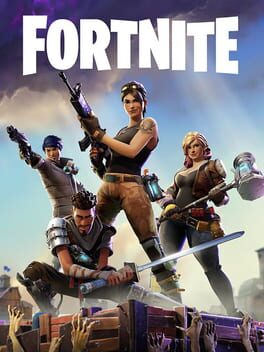
FortniteREVO5_Fortnite

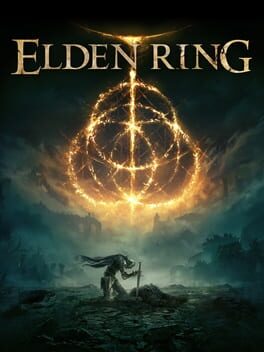
Elden RingBrutython_Elden_Ring

Super
- di Brutython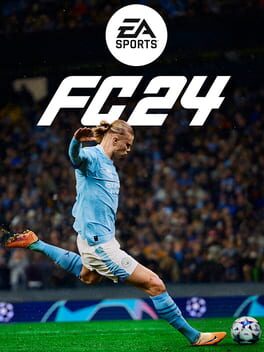
EA Sports FC 24EAFC25REV5
